公告欄
通過站內訊息即時了解luna的最新活動和功能更新。


使用具有 VMLogin 虛擬瀏覽配置文件的物理設備註冊和管理多個在線帳戶,這有助於啟用反關聯功能以及指紋保護
通過 VMLogin 的虛擬瀏覽配置文件使用物理設備管理多個在線帳戶,這有助於啟用反關聯功能和指紋保護。
將 Luna Proxy 與 VMLogin 集成的分步指南:
YouTube 教程:https://www.youtube.com/watch?v=5xhJvoa5CiM
1.選擇lunaproxy API的提取方式
2.選擇任意國家或指定國家,這裡我選擇“美國”
3.時間可以選擇:1min, 5min, 30min》,這裡我選擇30min
4.可以根據需要選擇協議格式IP模式分離器默認選項
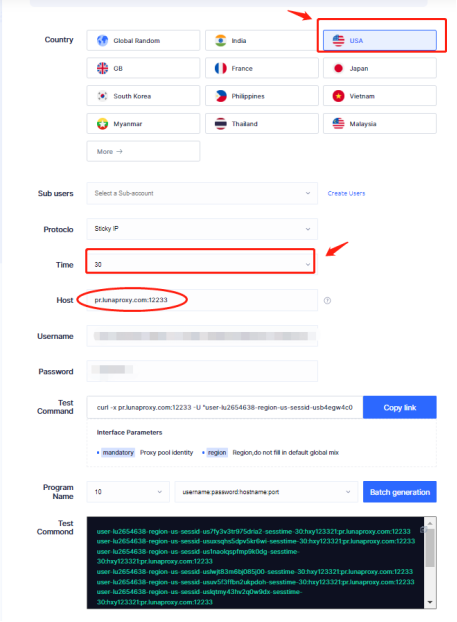
5.然後打開林肯法球,輸入你的賬號和密碼(如果沒有,點擊註冊新賬號):
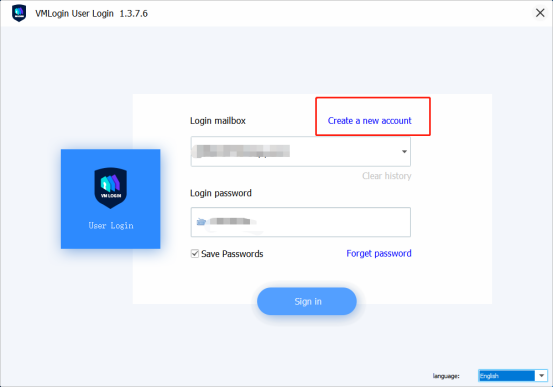
6.登錄成功後,點擊左側導航欄中的新建瀏覽器配置文件。
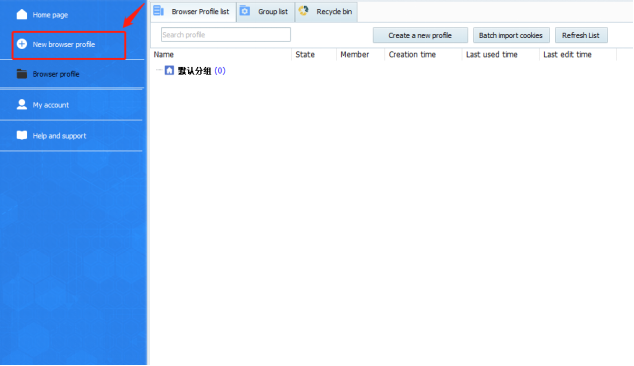
7. 將您想要的顯示名稱添加到新的瀏覽器配置文件頁面。
8. 點擊設置代理服務器。
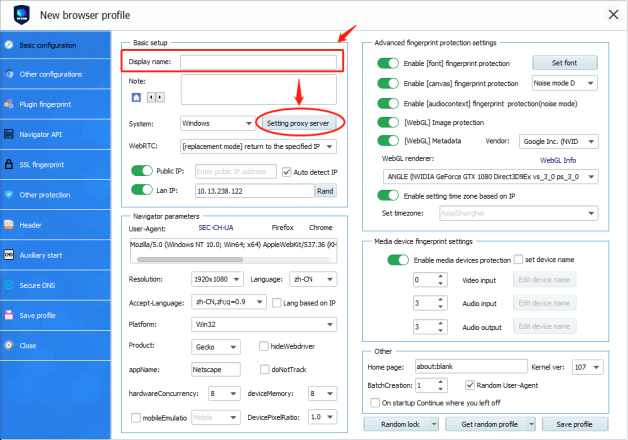
9.勾選Enable proxy server, IP address and port 填寫你剛剛通過lunaproxy提取的IP地址。 這裡我使用的是賬號秘鑰提取,IP地址:pr.lunaproxy.com,端口12233(也可以使用通過白名單認證得到的IP地址和端口)點擊保存。
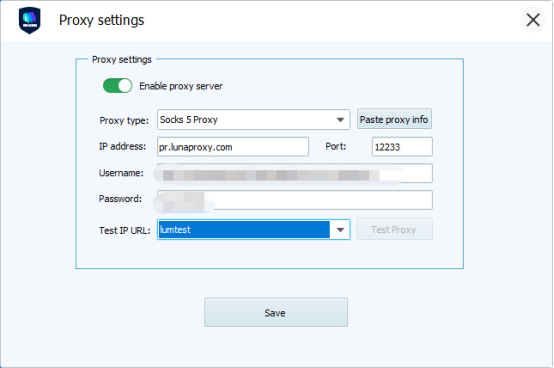
10.其他可以根據您的要求定制,分辨率,國家代碼,語言根據具體要求設置,會話名稱。
11.點擊右下角保存配置。


請通過郵件聯繫客服
我們將在24小時內通過電子郵件回复您